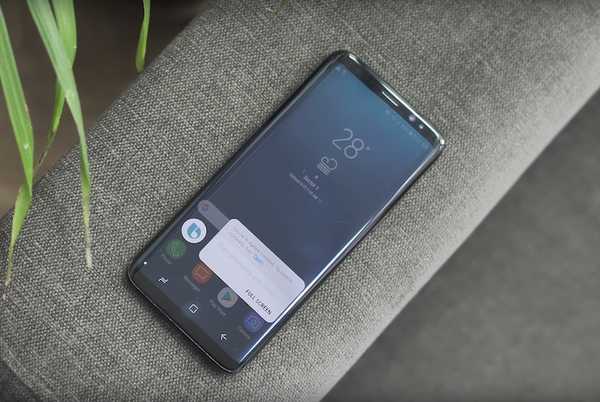
Yurko Brovko
0
3547
994
Când Samsung a lansat Bixby Voice, l-am pus pe cei mai buni asistenți vocali disponibili pe piață. După testare, am aflat că Bixby Voice nu a fost la fel de incompetentă, deoarece lumea tehnologică a considerat-o. Când a venit să controlăm interfața smartphone-ului, Bixby a bătut atât Google Assistant, cât și mâinile Siri. De atunci, am scris multe articole care acoperă cele mai bune comenzi Bixby pe care le puteți folosi pentru a obține la maxim acest asistent vocal. Cu toate acestea, povestea nu se termină aici. În afară de comenzile minunate, există și sfaturi și trucuri care vă vor ajuta să folosiți Bixby ca un profesionist. Așadar, dacă sunteți la fel de fascinați de Bixby ca noi, iată 15 cele mai bune sfaturi și trucuri Bixby:
Cele mai bune sfaturi și trucuri Bixby pe care le puteți utiliza
Notă: Am încercat toate sfaturile și trucurile Bixby de pe Galaxy S8, dar acestea ar trebui să funcționeze la Galaxy S8 +, precum și la nota 8.
1. Activați recunoașterea vocală îmbunătățită
Înainte de a începe să utilizați Bixby Voice, este bine să o calibrați pentru a înțelege mai bine vocea și accentul. Facem asta activând setarea îmbunătățită de recunoaștere vocală. Pentru a face asta, accesați pagina principală Bixby apăsând butonul Bixby sau glisând la stânga la dreapta pe ecranul de pornire. Aici atingeți meniul cu 3 puncte și apoi apăsați pe „Setări”.
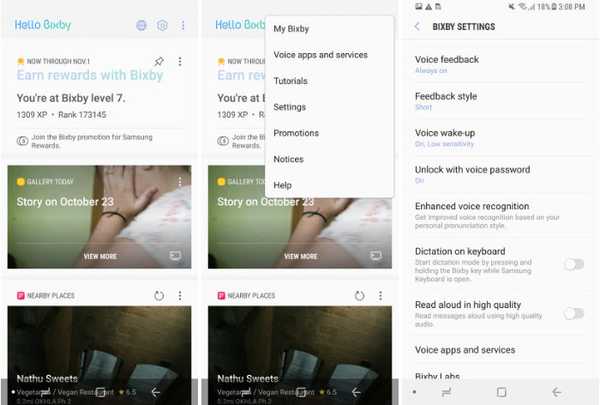
Acum, derulați în jos pentru a găsi „Recunoaștere vocală îmbunătățită” și atingeți-o, apoi apăsați pe „Înregistrați pronunția”. Aici, veți vedea o listă de propoziții pe care va trebui să le citiți cu voce tare, astfel încât Bixby să înțeleagă modelul dvs. de vorbire. După ce ai făcut acest lucru, Bixby te va înțelege mult mai bine decât înainte.
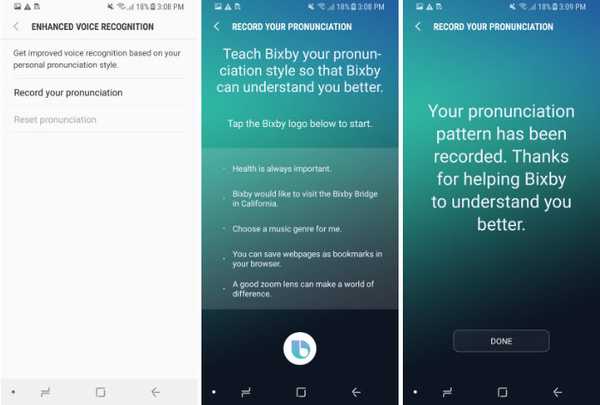
2. Utilizați Bixby Vision ca traducător
Bixby nu este doar asistentul tău vocal mediu. De asemenea, este livrat cu diferite caracteristici încorporate care îi conferă o putere suplimentară. Una dintre aceste caracteristici este Bixby Vision. Toată lumea știe că Bixby Vision poate scana un obiect și vă poate arăta diverse rezultate conexe de pe internet (totuși este încă lovit și ratat), dar știați că puteți și utilizați Bixby Vision ca traducător? Ei bine, poți. Doar lansați-vă camera și apăsați butonul de vizionare Bixby. Acum, indicați-l către textul pe care doriți să îl traduceți, apoi selectați opțiunea Text.
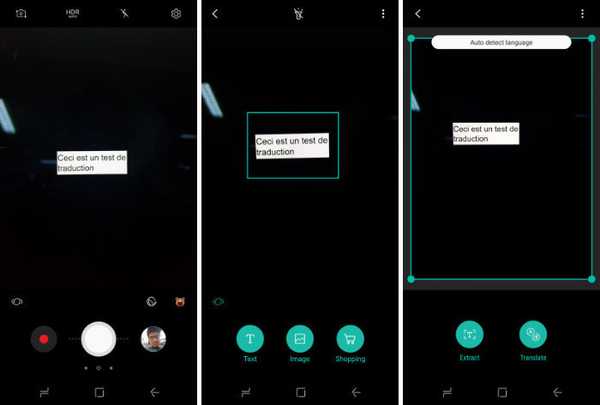
Acum, doar selectați butonul „Traduceți” și glisați cu degetul pe textul pe care doriți să îl traduceți, iar Bixby va traduce textul pentru dvs. Permiteți-mi să fiu primul care spune, nu este la fel de intuitiv ca Google Translate, dar a vedea că funcționează efectiv mă umple de speranță pentru viitorul lui Bixby.
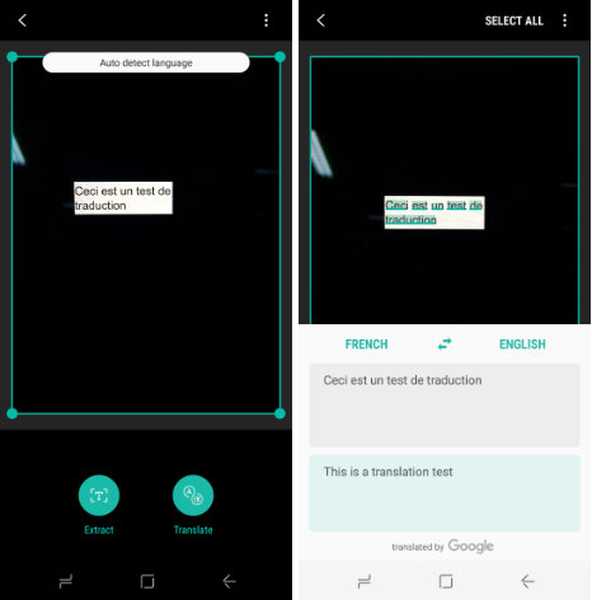
3. Folosiți Bixby Vision pentru a extrage text din fotografii
În afară de traduceri, puteți utiliza, de asemenea, Bixby Vision pentru extragerea de texte din imagini. Procesul este foarte similar cu cel pe care tocmai l-am văzut. Lansați camera -> atingeți Bixby Vision -> orientați-o spre imagine -> selectați opțiunea text.
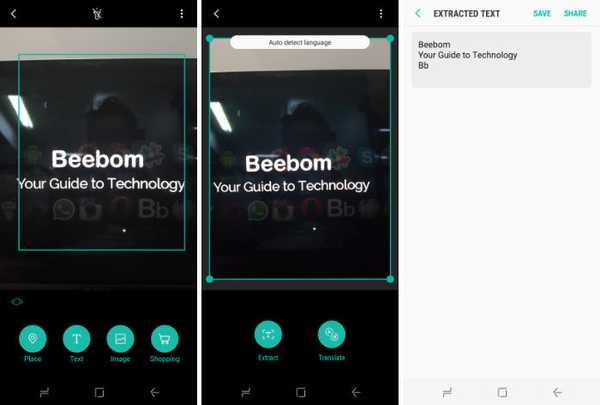
Aici, atingeți butonul „Extrage”. În imaginea de mai jos puteți vedea cât de bun este Bixby în extragerea de texte din imagini. Am fost suflat de faptul că a extras chiar și textul care aproape că se decolora pe fundal. Acest lucru a funcționat mai bine decât mă așteptam.
4. Postează-ți fotografiile direct pe rețelele de socializare
Puteți utiliza, de asemenea, Bixby pentru a partaja fotografii sau capturi de ecran direct pe rețelele de socializare. Utilizați doar comanda, „Bună Bixby, postează ultima mea fotografie pe Instagram„. Dacă sunteți deja în aplicația galeriei și vedeți o fotografie pe care doriți să o postați, spuneți doar „Bună Bixby, postează această fotografie pe Facebook„. Puteți folosi chiar și o comandă complexă, cum ar fi „Bună Bixby, luați o captură de ecran și postați-o pe Twitter” sau, „Bună Bixby, ia-ți un selfie și postează-l pe Instagram„. Cu aceste comenzi în mână, veți posta imagini pe social media în cel mai scurt timp.
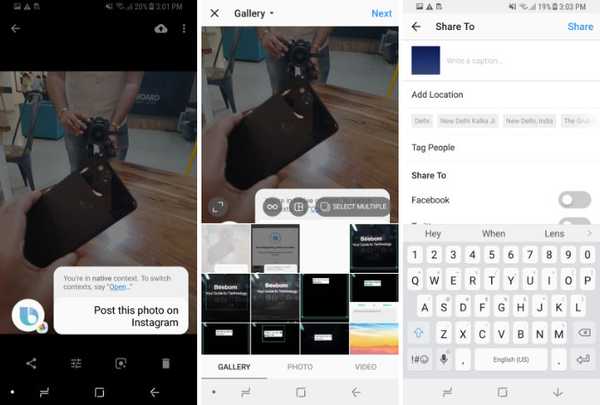
5. Dictate mesaje folosind Bixby
Puteți utiliza, de asemenea, Bixby pentru a dicta mesaje astfel încât să nu fie necesar să le tastați. Pentru a face acest lucru, accesați pagina Setări Bixby după cum am făcut în sfatul precedent (Bixby Home -> Meniu cu 3 puncte -> Setări), și apoi derulați în jos pentru a găsi „Dictation on Keyboard” apoi activați-l. Acum, ori de câte ori tastatura dvs. este invocată, puteți utiliza Bixby pentru a vă dicta mesajele. Doar apăsați și țineți apăsat butonul Bixby și începeți să dictați mesajul.
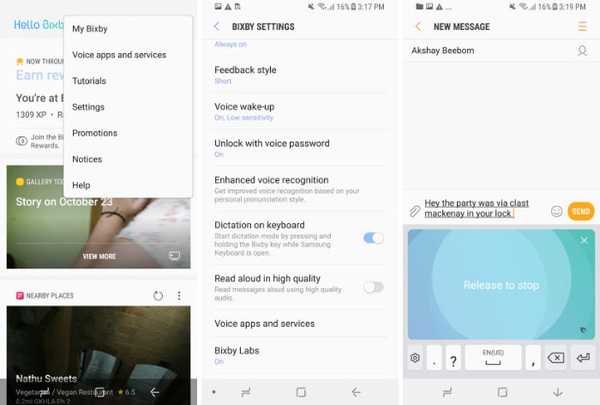
6. Porniți căutarea prin e-mail
Bixby simplifică căutarea de e-mailuri de la o anumită persoană sau e-mail. Doar spune, "Bună Bixby, căutați e-mailuri din ”Și va afișa toate e-mailurile care îndeplinesc criteriile de căutare. Destul de îngrijit, dacă mă întrebi.
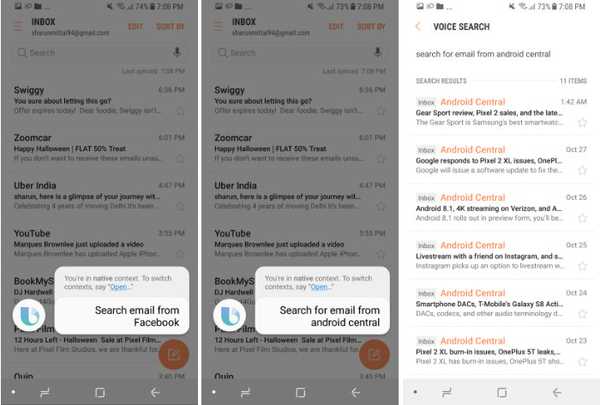
7. Verificați Istoricul Bixby
Dacă doriți să vedeți un istoric al tuturor comenzilor dvs., puteți face asta destul de ușor. Acest truc vine mai ales la îndemână când ai uitat o comandă și vrei să afli despre ce a fost. Pentru a face asta, doar accesați pagina principală Bixby și apoi atingeți meniul cu 3 puncte. Aici atingeți „My Bixby” apoi apăsați pe „Vedeți activitatea dvs. cu Bixby” și veți găsi istoricul interacțiunilor dvs. cu Bixby. Istoricul este aranjat în ordine cronologică și puteți derula în jos pentru a găsi toate comenzile anterioare.
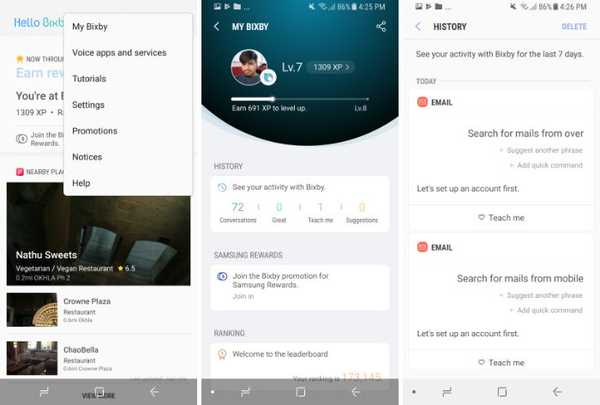
8. Configurați comenzi rapide
Am vorbit deja despre modul în care comenzile rapide pot fi foarte utile. Puteți practic setați un cuvânt cheie și lanțul de comenzi pentru a merge cu iT. Ori de câte ori spui acel cuvânt cheie lui Bixby, acesta va executa toate comenzile asociate tastaturii respective. De exemplu, comanda mea rapidă, „Salut Bixby, I am Home” dezactivează datele mele mobile, activează WiFi și așa mai departe. Puteți face clic pe link pentru a vedea un tutorial aprofundat care arată cum puteți configura comenzile rapide cu Bixby.
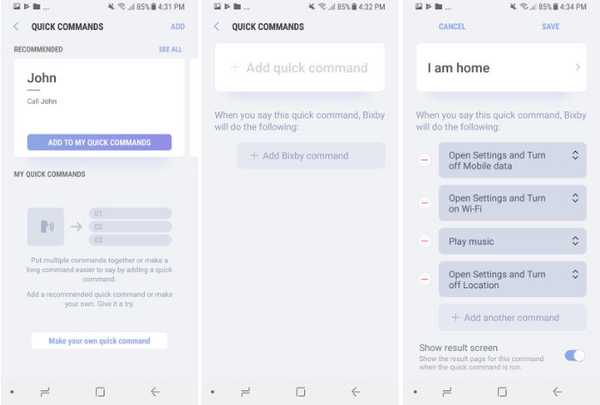
9. Configurați parola vocală unică
Cea mai bună parte a utilizării Bixby este că vă permite să mergeți complet cu mâinile libere. Singura problemă care apare este când telefonul dvs. este blocat, deoarece va trebui să vă autentificați pentru a intra în telefon. Ei bine, Bixby oferă și o soluție pentru asta. Poti configurați parola vocală unică pentru scenarii când nu puteți debloca dispozitivul cu mâinile. Pentru configurare, parola vocală, accesați pagina Setări Bixby (Bixby Home -> Meniu cu 3 puncte -> Setări) și derulați în jos pentru a găsi „Deblocați cu parola vocală”. Atingeți-l și apoi autentificați-vă cu PIN-ul sau amprenta dvs. curentă. Aici, activați-l apăsând pe comutatorul din colțul din dreapta sus.
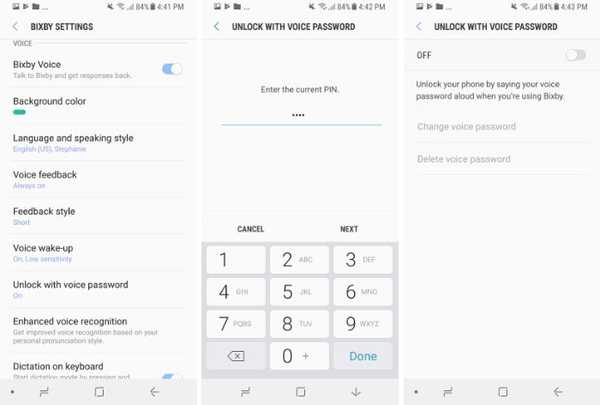
Acum, urmați instrucțiunile de pe ecran pentru a configura parola. Practic, va trebui să setați o parolă vocală unică și apoi să citiți 2-3 propoziții, astfel încât Bixby să poată obține un context al vocii. Cu toate acestea, ar trebui să vă amintiți că recunoașterea vocală poate fi păcălită cu ușurință, așa că încercați să nu o utilizați întotdeauna. Păstrați parola secretă și apoi utilizați-o doar atunci când chiar trebuie.
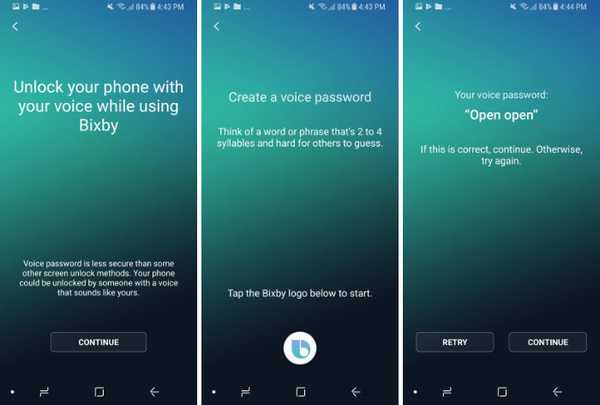
10. Intrați ușor în modul sigur
Acesta este destul de ușor. Dacă dispozitivul dvs. nu a funcționat corect și suspectați o problemă cu acesta, puteți reporni dispozitivul în modul sigur și vă puteți da seama. Bixby vă face foarte ușor să faceți asta. Doar spune, "Bună Bixby, intră în modul sigur”Și veți ateriza pe o pagină în care veți primi un buton pentru a reporni telefonul în modul sigur.

11. Salvați locația dvs. de parcare
Spune-mi dacă ți se întâmplă și asta. Mergi să vizitezi un loc, îți parchezi mașina undeva și apoi uiți complet și petreci o jumătate de oră căutând-o. Ei bine, cu Bixby vă puteți salva locația de parcare, care la rândul dvs. vă va economisi timp atunci când vă căutați mașina. Doar spune, "Bună Bixby, amintește-mi locația de parcare”Și o va aminti pentru tine. Când este timpul să-ți găsești mașina, spune:Bună Bixby, unde mi-am parcat mașina”Și vă va arăta unde.
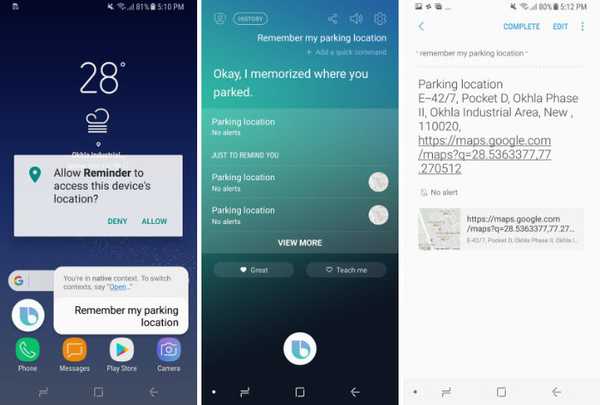
12. Scanați codul QR
Scanarea codului QR este ceva ce o persoană obișnuită face foarte rar. Prin urmare, descărcarea unei aplicații separate pentru aceasta pare un pic prea mare, mai ales când știi că există o mare probabilitate să uiți numele aplicației pe care ai descărcat-o când va trebui să scanezi un cod QR data viitoare. Ei bine, cu Bixby, nu trebuie să faci nimic din asta. Doar spune, "Salut Bixby, scanează codul QR”Și îndreptați camera pentru a o scana.
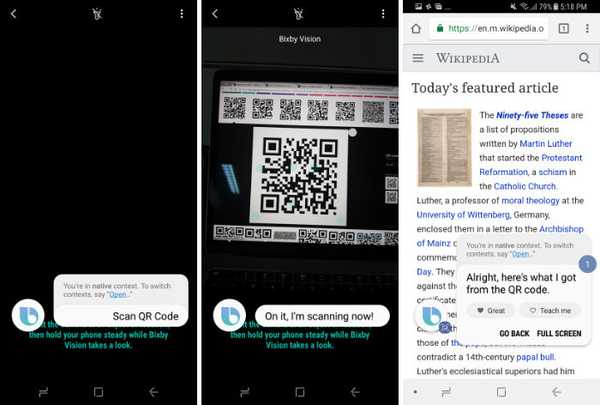
13. Optimizează-ți performanța smartphone-ului
Puteți utiliza Bixby pentru a optimiza performanța smartphone-ului dvs. utilizând o singură comandă. Doar spune, "Bună Bixby, optimizează-mi telefonul”Și Bixby va ștergeți memoria cache, eliberați RAM, ștergeți memoria temporară și multe altele pentru a-ți optimiza telefonul. Aceasta este o comandă foarte utilă pentru a accelera telefonul dacă se simte lent. De regulă, ar trebui să folosiți această comandă o dată pe săptămână pentru a rula telefonul fără probleme.

14. Introduceți sesiunea de întrebări și răspunsuri
Deși Bixby este excelent în gestionarea cererilor legate de smartphone-uri, nu este chiar atât de grozav la efectuarea de întrebări online, cel puțin nu este la fel de bun ca Siri sau Google Assistant. Cu toate acestea, puteți îmbunătăți performanța interogărilor online ale Bixby, spunându-i lui Bixby să intre în sesiunea de întrebări și răspunsuri. Doar spune, "Bună Bixby, deschide sesiunea de întrebări și răspunsuri”Și apoi pune-ți toate întrebările.
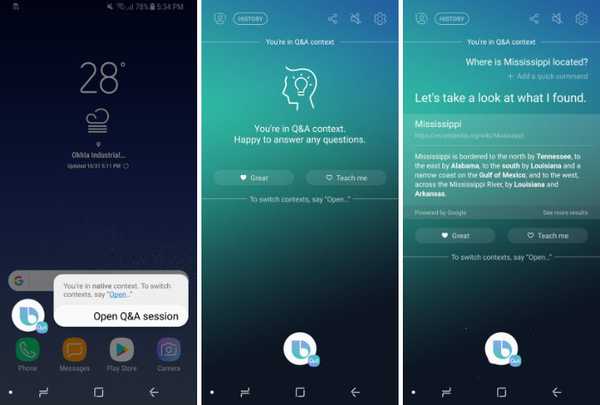
15. Dezactivați feedback-ul vocal
Dacă ați folosit Bixby înainte, trebuie să știți asta după ce vă îndepliniți comenzile, asistentul vă oferă un feedback vocal puternic și clar. Cu toate acestea, nu-mi place și, prin urmare, să-l țin mereu la curent. Dacă de asemenea nu vă place feedback-ul vocal, îl puteți dezactiva accesând pagina Setări Bixby (Bixby Home -> Meniu cu 3 puncte -> Setări) și apoi derulați în jos pentru a găsi setarea ”Feedback vocal. Atingeți-l și apoi apăsați pe „Oprit” pentru a dezactiva feedback-ul vocal.
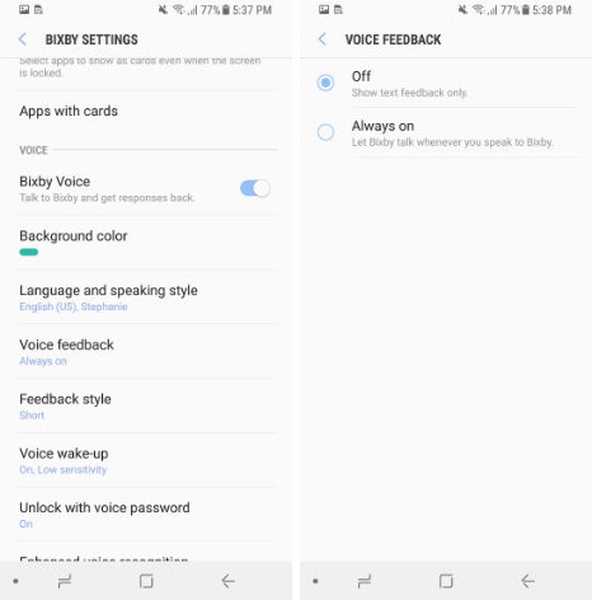
VEZI DE asemenea: Cum să reaprimați butonul Bixby al Galaxy S8 pe Google Now
Cele mai bune trucuri Bixby pentru Galaxy S8 și Note 8
Ei bine, acestea au fost cele mai bune 15 sfaturi și trucuri Bixby pe care le-am descoperit în timp ce mi-a trecut scurtă asistență. Cu cât îl folosesc mai mult pe Bixby, cu atât mă îndrăgostesc mai mult de el. Bixby este cu adevărat puternic atunci când vine vorba de controlul telefonului dvs., iar trucurile menționate în acest articol îl vor face și mai mult. Dacă știți mai multe sfaturi și trucuri, asigurați-vă că le împărtășiți aruncându-le în secțiunea de comentarii de mai jos. De asemenea, împărtășește cu noi momentele tale favorite de la Bixby.















